注意:在配置JAVA环境变量之前必要的安装JDK,针对自己系统版本下载安装
Win10系统设置JAVA环境变量:
1、在电脑桌面 右键点击 “此电脑”的“属性”选项
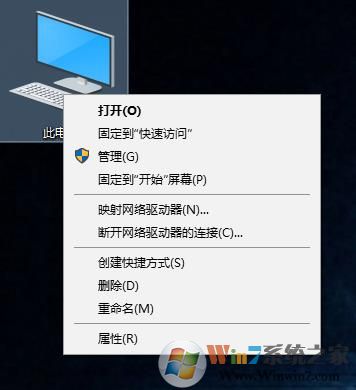
2、进入系统信息后,选择“高级系统设置”选项
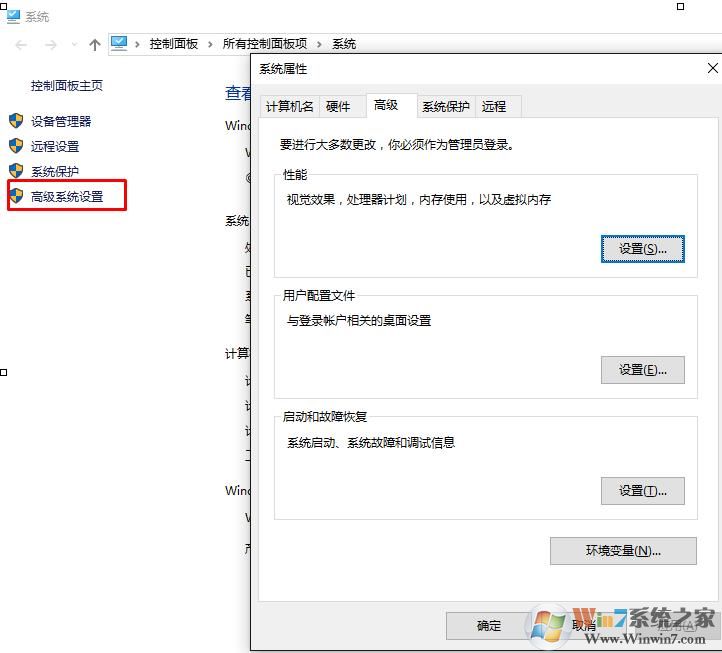
3、点击下面的“环境变量”选项后如下图所示:
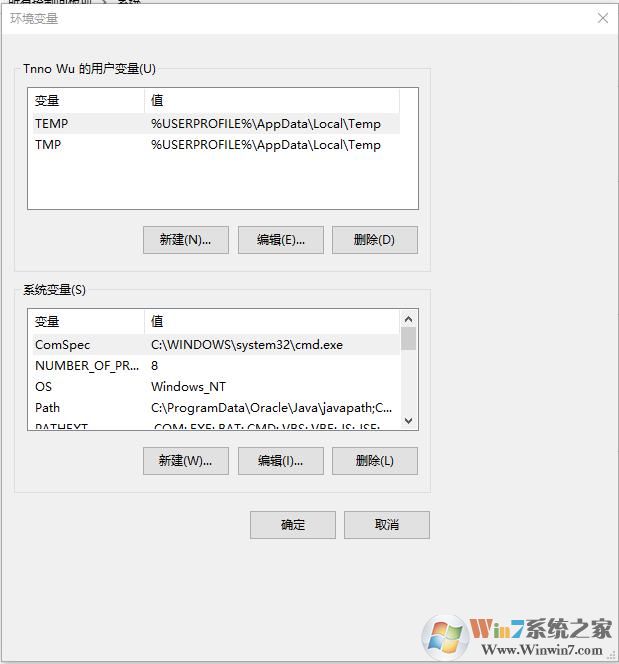
4、接下来就是具体的配置过程:点击“系统变量”下面的”新建“选项
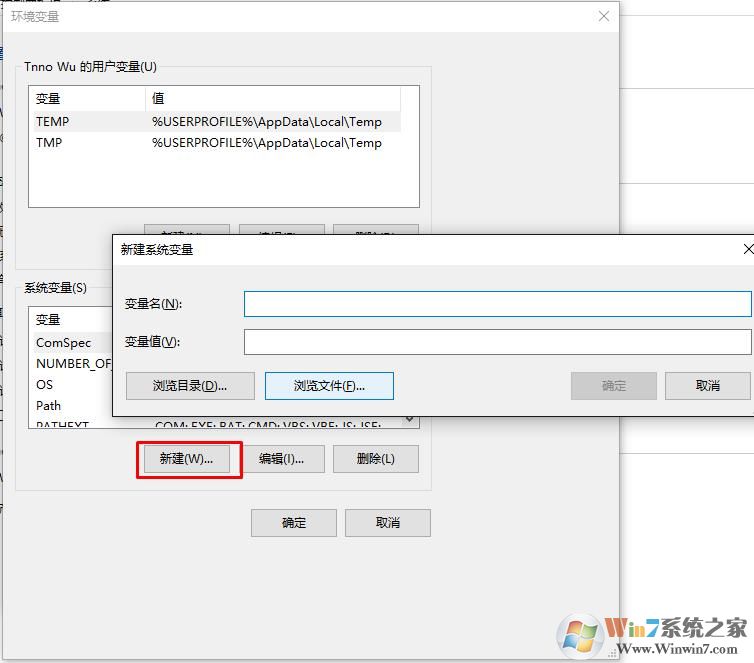
5、在”变量名“处填上”Java_Home“
”变量值“为JDK安装路径,笔者的路径是”D:\Program Files\Java\jdk1.8.0_91“
点击”确定“选项
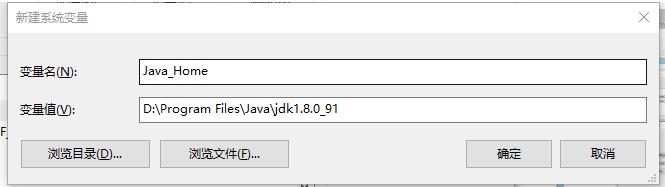
6、在”系统变量“中找到”Path“双击或点击编辑按钮;
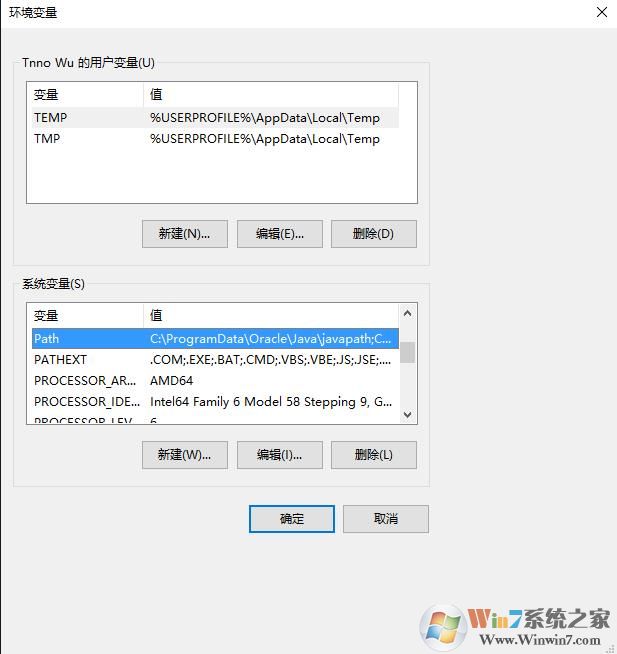
7、选择右边的“编辑文本”,将引号里面的全部复制“ %Java_Home%\bin;%Java_Home%\jre\bin; ”,到“变量值”栏的最前面,“确定”

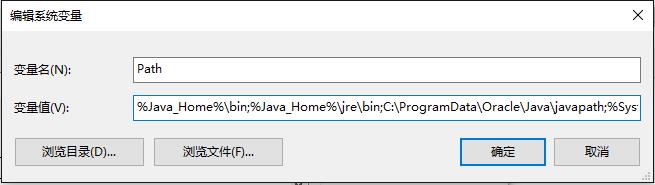
8、接着回到“系统变量”栏,“新建”,“变量名”为“CLASSPATH”,“变量值”为“ .;%Java_Home%\bin;%Java_Home%\lib\dt.jar;%Java_Home%\lib\tools.jar ”,“确定”
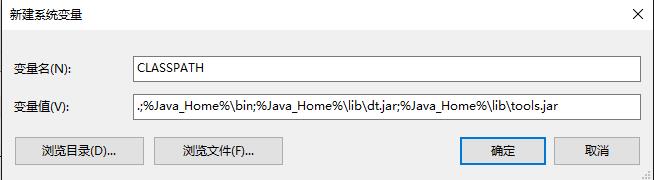
点击“环境变量”最下面的“确定”选项
8、测试配置是否正确回到电脑桌面,按快捷键“Win+R”,输入“cmd”
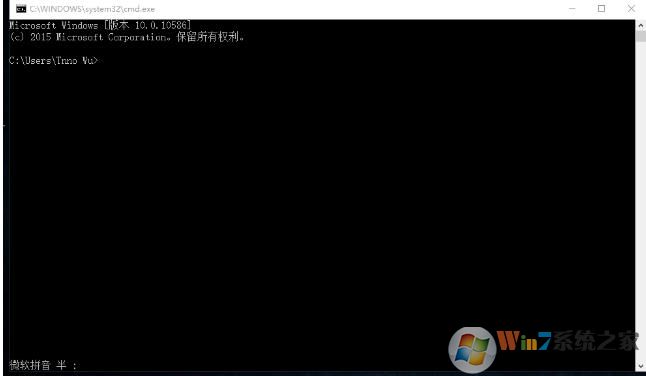
9、检查Java环境是否配置成功输入"java"
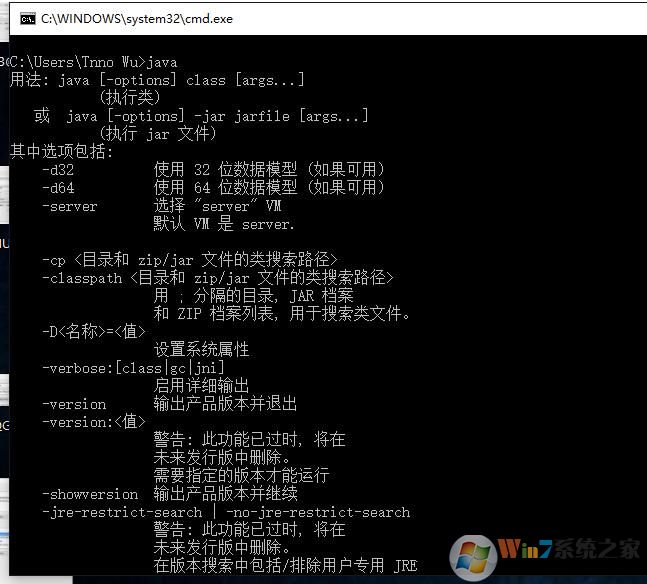
输入"javac"
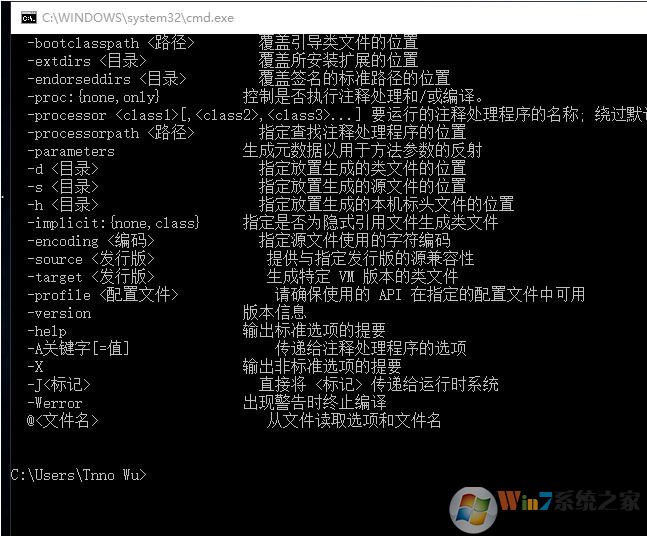
输入"java -version"
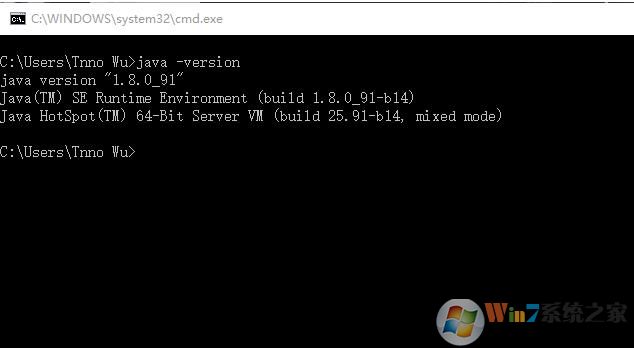
如果你在测试时都看到了上面三个画面,那么恭喜你,JAVA环境变量配置完成了,而且正确,如果有错误提示,按相应的错误查找解决方法。其实Win7也是一样的。